
Immer wieder finden sich in Dokumenten überflüssige (=leere) Absätze. In professionell formatierten Dokumenten sollte so etwas nicht vorkommen. Wie aber lösche ich mehrfach hintereinander vorkommende Absatzzeichen (2, 3, 5, viele) aus einem Dokument?
- Führen Sie die Einfügemarke an den Anfang des Dokuments (
 +
+ ).
).
- Rufen Sie den Dialog Suchen und Ersetzen auf (ganz schnell mit
 +
+ ).
).
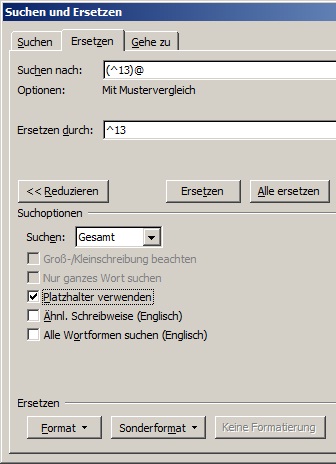 Geben Sie ins Feld Suchen nach diese Zeichenfolge ein: "(^13)@" (ohne Anführungszeichen).
Geben Sie ins Feld Suchen nach diese Zeichenfolge ein: "(^13)@" (ohne Anführungszeichen).- In Ersetzen durch tippen Sie ein: "^13" (ohne Anführungszeichen).
- Wenn der verkürzte Dialog angezeigt wird, klicken Sie links unten auf Erweitern>>.
- Aktivieren Sie die Checkbox Platzhalter verwenden.
- Schaltfläche Alle ersetzen anklicken.
- Word meldet die Anzahl der vorgenommenen Ersetzungen. Mit OK abschließen.
Jetzt enthält Ihr Dokument keine leeren Absätze mehr.
Begründung:
- Das @-Zeichen sucht ein oder mehrere Vorkommen des vorhergehenden Zeichens oder Ausdrucks.
- Die Zeichenfolge ^13 steht für das Absatzzeichen (ASCII-Code 13), da der Standardplatzhalter für Absatz (^p) bei aktivierter Platzhalter verwenden-Checkbox nicht funktioniert.
- Die Klammern im Suchen nach-Feld sind notwendig, damit das @-Zeichen nach dem ganzen Ausdruck sucht und nicht nur nach einem einzigen Zeichen.
- Alle Fundstellen werden somit durch ein einziges Absatzzeichen ersetzt (Ersetzen durch).
Tipp getestet unter Word 2003, 2007, 2010, 2013






 +
+ ).
). ).
).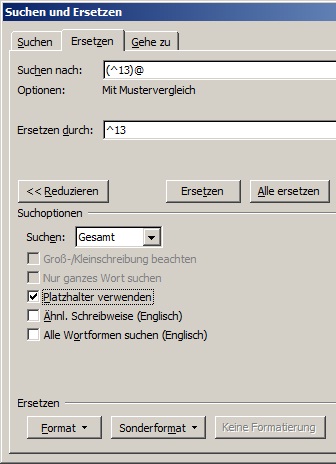 Geben Sie ins Feld Suchen nach diese Zeichenfolge ein: "(^13)@" (ohne Anführungszeichen).
Geben Sie ins Feld Suchen nach diese Zeichenfolge ein: "(^13)@" (ohne Anführungszeichen).